
Khắc phục lỗi Lag chuột trên Windows 8.1
Có thể tùy thuộc vào phiên bản Windows 8.1 bạn đang dùng để có hai lựa chọn cho bạn tải về với hai phiên bản đó là phiên bản 64-bit hoặc phiên bản 32-bit, tải bản Update cho Win8.1.
Nếu bạn chưa biết chắc chắn phiên bản Windows mình thì có thể ấn phím Windows trên bàn phím và gõ Cotrol Panel chọnSystem and Security chọn System hiện ra để kiểm tra lại phiên bản mà bạn đang sử dụng là bản 64-bit hay 32-bit

Có thể nói rằng bản Patch mà hãng Microsoft đưa ra không triệt bỏ được triệt để được vấn đề toàn diện vì họ chỉ cung cấp để sửa hay vá lỗi cho các chương trình phần mềm lớn được nhiều người sử dụng. Nên cách sửa lỗi trong Registry được nhiều người dụng cũng như phù hợp cho tất cả các chương trình và tất cả các loại game.
Nhưng trước khi khắc phục lỗi trong Registry thì bạn vẫn phải download bản Patch về cài đặt trước xong mới sửa lỗi trong Registry
Các bạn nhấn Windows + R hộp thoại Run sẽ hiển thị, sau đó nhập regedit rồi Click Enter
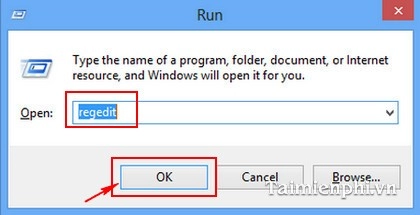
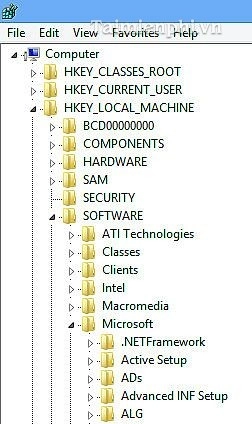
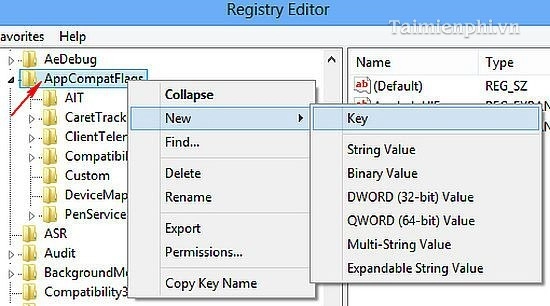


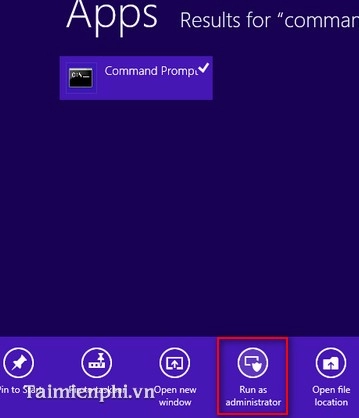
Nhấn Enter và nhập Rundll32 apphelp.dll,ShimFlushCache
Như vậy, bạn đã có thể khắc phục lỗi lag chuột trên Windows 8.1 dễ dàng. Với cách khắc phục lỗi Lag chuột trên Windows 8.1 trên, dù không cập nhật bản update của microsoft thì bạn vẫn có thể fix lỗi chuột này. Chúc các bạn thành công.
Nguồn thông tin được HOCHOIMOINGAY.com sưu tầm từ Internet